Bootloader entsperren und TWRP auf dem OnePlus X installieren

Kurzanleitung: Entsperre den Bootloader deines OnePlus X über Fastboot (Achtung: Datenverlust) und flashe anschließend die TWRP-Recovery per Fastboot. Diese Anleitung enthält die nötigen Befehle, Voraussetzungen, Checklisten, Fehlerbehebung und Sicherheitsmaßnahmen.
Wichtig: Stelle sicher, dass der Akku mindestens 60 % hat und sichere alle wichtigen Daten, da das Entsperren des Bootloaders das Gerät auf Werkseinstellungen zurücksetzt.
Voraussetzungen
- Windows- oder macOS-/Linux-Rechner mit USB-Anschluss.
- USB-Kabel (original oder hochwertig).
- Mindestens 60 % Akkuladestand am OnePlus X.
- Backup aller persönlichen Daten (Fotos, Kontakte, App-Daten).
- Aktivierte Entwickleroptionen und USB-Debugging auf dem Gerät.
- Heruntergeladene Dateien:
- ADB & Fastboot-Treiber (oder Minimal ADB & Fastboot)
- TWRP-Image für OnePlus X (Dateiname typisch: oneplusx-recovery.img)
Hinweis: Diese Anleitung beschreibt das offizielle Fastboot-Verfahren. Alternative Tools existieren, sind aber riskanter.
Was du kurz wissen solltest
- Fastboot: Ein Tool, das direkt mit dem Bootloader kommuniziert. Kurzdefinition: Fastboot ermöglicht das Flashen von Partitionen über eine USB-Verbindung.
- TWRP: Eine benutzerdefinierte Recovery-Umgebung, die das Backup, Wiederherstellung und das Flashen von Custom-ROMs erlaubt.
Schritte: Bootloader entsperren
Lade und installiere die ADB/USB-Treiber auf deinem Rechner. (Die Anleitung geht davon aus, dass Minimal ADB & Fastboot installiert wird.)
Aktiviere Entwickleroptionen: Einstellungen > Über das Telefon, mehrfach auf Build-Nummer tippen, bis die Entwickleroptionen sichtbar sind.
In Entwickleroptionen: USB-Debugging aktivieren.
Schalte das OnePlus X aus.
Starte Fastboot-Modus: Halte Power + Lauter gedrückt, bis das Fastboot-Logo erscheint.
Verbinde das Gerät per USB mit dem Computer.
Öffne das Verzeichnis von Minimal ADB/Fastboot. Halte die Shift-Taste und klicke mit der rechten Maustaste in den Ordner, wähle „Eingabeaufforderung hier öffnen“ (Windows) oder öffne ein Terminal (macOS/Linux) und wechsle in den Ordner.
Prüfe die Verbindung:
fastboot devicesDu solltest eine Geräte-ID sehen. Wenn nichts angezeigt wird: Treiber prüfen bzw. USB-Kabel tauschen.
- Zum Entsperren des Bootloaders:
fastboot oem unlock- Auf dem Telefon erscheint eine Bestätigungsabfrage. Wähle mit den Lautstärketasten „YES“ bzw. bestätige mit der Power-Taste.
- Das Gerät wird automatisch neu starten und alle Benutzerdaten löschen.
- Trenne das USB-Kabel, wenn das Telefon neu gestartet ist.

Important: Das Entsperren löscht Daten — Backup vorher erstellen.
Schritte: TWRP-Recovery flashen
Voraussetzung: Bootloader ist bereits entsperrt.
- Lade das TWRP-Recovery-Image (oneplusx-recovery.img) herunter und speichere es im gleichen Ordner wie das Minimal ADB/Fastboot-Tool.
- Schalte das OnePlus X aus und starte erneut in den Fastboot-Modus (Power + Lauter gedrückt halten).
- Verbinde das Gerät per USB mit dem Computer.
- In der Eingabeaufforderung/Terminal führst du aus:
fastboot flash recovery oneplusx-recovery.img- Warte, bis der Flash-Vorgang abgeschlossen ist. Anschließend Neustart:
fastboot reboot- Sobald das Gerät bootet, ist TWRP installiert. Du kannst jetzt NANDroid-Backups erstellen, Custom-ROMs flashen oder Root installieren.
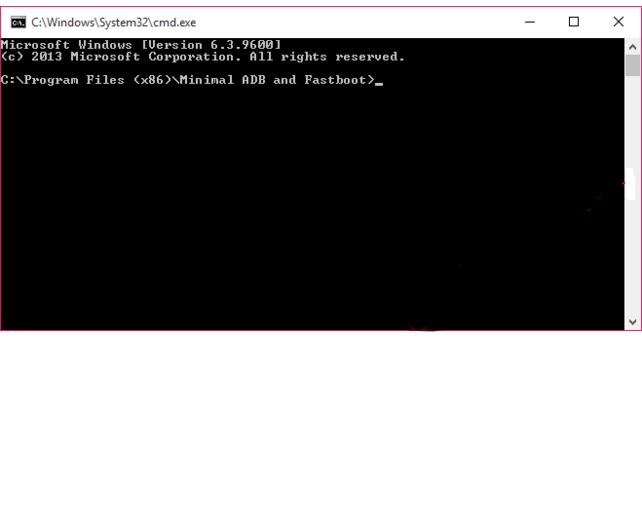
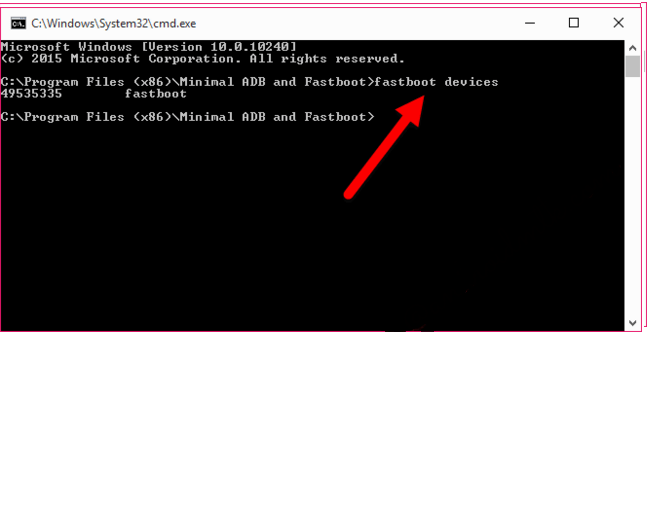
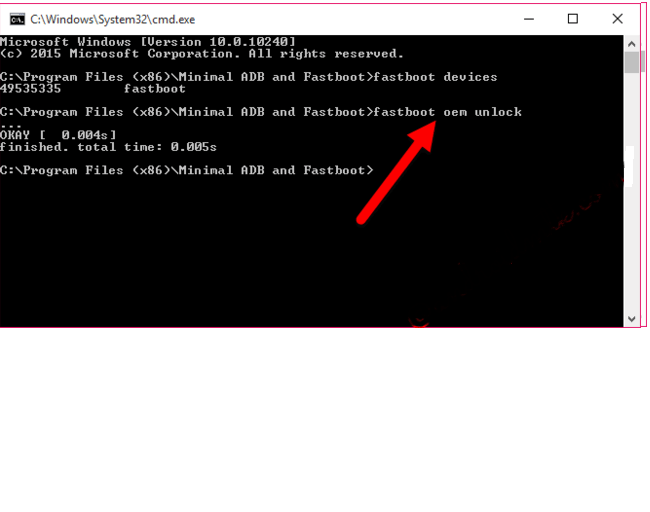
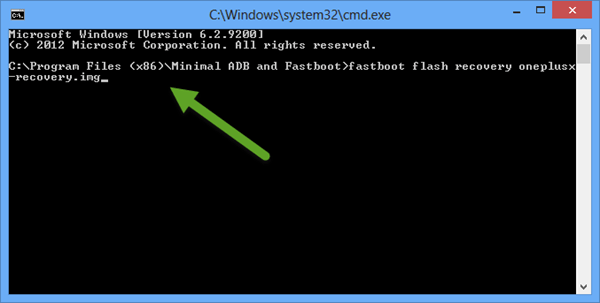
Fehlersuche: Wenn etwas schiefgeht
- Gerät wird von fastboot nicht erkannt:
- Prüfe Treiberinstallation.
- Verwende ein anderes USB-Kabel oder einen anderen Port.
- Auf Windows: deaktivierte Treibersignatur temporär prüfen.
- „Waiting for device“ in ADB/fastboot:
- USB-Debugging aktivieren, Debugging-Eingabeaufforderung erlauben, Gerät neu starten.
- Flash schlägt fehl wegen Dateiname:
- Stelle sicher, dass das Image „oneplusx-recovery.img“ heißt und im selben Ordner liegt wie das fastboot-Tool.
- Nach Entsperren startet das Gerät in einen Bootloop:
- Starte in TWRP und führe ein Backup/Restore durch oder flash ein passendes ROM.
Wann diese Methode nicht funktioniert (Kontra-Beispiele)
- Bootloader bereits von Hersteller gesperrt und OEM-Unlock per Server notwendig (bei manchen Modellen möglich). Für OnePlus X gilt: üblicherweise simples fastboot-unlock.
- Hardwaredefekt am USB-Port verhindert Kommunikation.
- Custom ROM nicht kompatibel mit deinem OnePlus X-Build — führt zu Instabilitäten.
Alternative Ansätze
- Verwende eine grafische Oberfläche wie die offiziellen ADB/Fastboot-GUIs, wenn du der Kommandozeile ausweichst.
- Manche Custom-Recovery-Launcher-Apps setzen Root voraus — Bootloader-Unlock per PC ist der sicherste Weg.
Rolle-basierte Checkliste
- Anfänger:
- Backup erstellen
- Akkustand prüfen
- Treiber installieren
- exaktes Image verwenden
- Fortgeschrittene:
- NANDroid-Backup in TWRP erstellen
- Partitionen prüfen
- Logs sichern (/cache/recovery/log)
- Entwickler:
- Fastboot-Parameter dokumentieren
- Partition-Layout beachten
Risiken & Gegenmaßnahmen
- Datenverlust — Backup vorab.
- Verlust der Garantie — Hersteller kann Garantieansprüche einschränken; prüfen.
- Brick-Risiko bei falschem Image — nur offizielle oder vertraute Quellen nutzen.
Kurze Begriffserklärung
- Bootloader: Programm, das als erstes startet und die Kontrolle über Startvorgang hat.
- Recovery: Wiederherstellungsumgebung, die Systemwiederherstellung und Flashen erlaubt.
Akzeptanzkriterien
- Gerät startet nach dem Unlock und zeigt das Setup (Factory-Reset wurde durchgeführt).
- fastboot devices listet das OnePlus X während des Fastboot-Modus.
- Nach
fastboot flash recoverybootet das Gerät in TWRP oder TWRP lässt sich manuell starten.
Abschluss und Haftungshinweis
xGadgetPlus bzw. die Betreiber dieses Tutorials übernehmen keine Haftung für Schäden am Gerät. Folge den Schritten sorgfältig und zögere nicht, in den Kommentaren nach Hilfe zu fragen.
Wenn du Fragen hast zu “Bootloader entsperren und TWRP im OnePlus X installieren”, schreibe einen Kommentar. Abonniere zudem den DigitBin YouTube-Kanal für Video-Tutorials.
Zusammenfassung
- Entsperren des Bootloaders löscht Daten — Backup erstellen.
- Fastboot-Befehle:
fastboot devices,fastboot oem unlock,fastboot flash recovery oneplusx-recovery.img. - Prüfe Treiber, Kabel und Image-Namen bei Problemen.
Wichtig: Handle mit Bedacht und sichere wichtige Daten vor Beginn.
Ähnliche Materialien

Podman auf Debian 11 installieren und nutzen
Apt-Pinning: Kurze Einführung für Debian

FSR 4 in jedem Spiel mit OptiScaler
DansGuardian + Squid (NTLM) auf Debian Etch installieren

App-Installationsfehler auf SD-Karte (Error -18) beheben
